Anda bisa mengimpor konten dari program lain ke presentasi Anda. Ini termasuk file yang dibuat oleh program Microsoft Office lainnya, serta file dari program lain yang mendukung Penautan dan Penyematan Objek (OLE).
Catatan: Anda hanya bisa menyisipkan konten dari program yang mendukung OLE dan diinstal di komputer Anda. Untuk melihat tipe konten apa yang bisa Anda sisipkan, pada tab Sisipkan , dalam grup Teks , klik Objek. Kotak Sisipkan Objek mencantumkan tipe objek yang bisa Anda gunakan.
Ada dua cara untuk menyisipkan objek konten ke presentasi PowerPoint:
-
Objek tertaut Objek tertaut diperbarui jika file sumbernya diubah. Misalnya, bagan tertaut yang dibuat dari data di Microsoft Excel diubah jika sumber data Excel berubah. File sumber harus tersedia di komputer atau jaringan Anda untuk mempertahankan tautan antara objek yang disisipkan dan data sumber. Menyisipkan objek yang ditautkan disarankan jika kumpulan data sumber berukuran besar atau kompleks.
-
Objek yang disematkan Data sumber disematkan dalam presentasi. Anda bisa menampilkan objek yang disematkan di komputer lain, karena data sumber adalah bagian dari file presentasi. Objek yang disematkan biasanya memerlukan lebih banyak ruang disk daripada objek yang ditautkan.
-
Dalam program selain PowerPoint, pilih dan salin informasi yang ingin Anda sisipkan sebagai objek.
-
Di PowerPoint, klik di mana Anda ingin objek muncul.
-
Pada tab Beranda, dalam grup Clipboard, klik tanda panah di bawah Tempel, lalu klik Tempel Spesial.
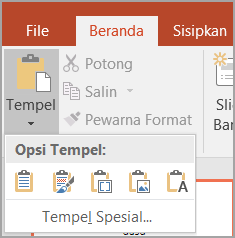
-
Dalam kotak dialog Tempel Spesial , lakukan salah satu hal berikut ini:
-
Untuk menempelkan informasi sebagai objek tertaut, klik Tempel tautan.
-
Untuk menempelkan informasi sebagai objek yang disematkan, klik Tempel. Dalam kotak Sebagai , klik entri dengan kata "objek" dalam namanya. Misalnya, jika Anda menyalin informasi dari dokumen Word, klik Objek Dokumen microsoft Word.
Catatan: Jika pilihan Anda sangat kecil, misalnya, beberapa kata dari dokumen Word atau angka dari sel lembar kerja Excel, Anda mungkin tidak perlu menyimpannya sebagai objek. Dalam hal ini, klik salah satu opsi yang disediakan dalam kotak Sebagai , atau tempelkan konten secara langsung.
-
-
Klik di slide tempat Anda ingin meletakkan objek.
-
Pada tab Sisipkan, di grup Teks, klik Objek.
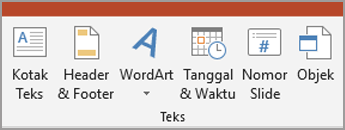
-
Klik Buat dari File.
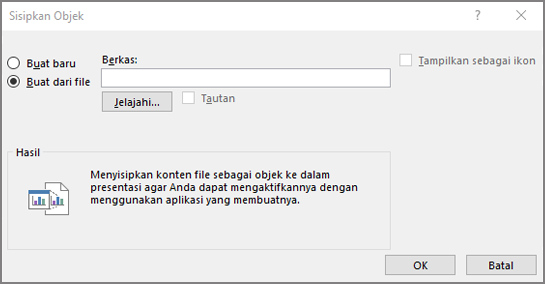
-
Dalam kotak File , ketikkan nama file, atau klik Telusuri untuk memilih dari daftar.
-
Pilih kotak centang Tautkan .
-
Lakukan salah satu hal berikut:
-
Untuk menampilkan konten dalam presentasi Anda, kosongkan kotak centang Tampilkan sebagai ikon .
-
Untuk menampilkan ikon yang diklik untuk menampilkan objek, pilih kotak centang Tampilkan sebagai ikon .
Untuk mengubah gambar atau label ikon default, klik Ubah Ikon, lalu klik ikon yang Anda inginkan dari daftar Ikon . Jika mau, Anda dapat mengetikkan label dalam kotak Keterangan .
-
-
Klik di slide tempat Anda ingin meletakkan objek.
-
Pada tab Sisipkan, di grup Teks, klik Objek.
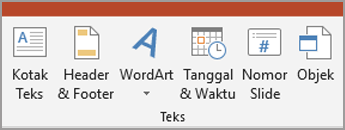
-
Lakukan salah satu langkah berikut:
-
Jika objek belum ada, klik Buat baru. Dalam kotak Tipe objek , klik tipe objek yang ingin Anda buat.
-
Jika objek sudah ada, klik Buat dari file. Dalam kotak File , ketikkan nama file, atau klik Telusuri untuk memilih dari daftar. Kosongkan kotak centang Tautkan .
-
-
Lakukan salah satu langkah berikut:
-
Untuk menampilkan konten dalam presentasi Anda, kosongkan kotak centang Tampilkan sebagai ikon .
-
Untuk menampilkan ikon yang diklik untuk menampilkan objek, pilih kotak centang Tampilkan sebagai ikon .
Untuk mengubah gambar atau label ikon default, klik Ubah Ikon, lalu klik ikon yang Anda inginkan dari daftar Ikon . Jika mau, Anda dapat mengetikkan label dalam kotak Keterangan .
-










